20 июня 2009 - 10:37

Достаточно часто встречающаяся ошибка «Still waiting for root device» при установке Mac OS X на PC. Она возникает когда загрузчик не может найти устройство загрузки, т.е. раздел с операционной системой OS X, текст ошибки так и переводится «Ожидание основного устройства». Данная небольшая статья призвана помочь пользователям победить ошибку.
Итак, выше уже была написана причина такой ошибки — чаще всего это «потеря» загрузчиком раздела с OS X. Чтобы решить проблему, перед загрузкой операционной системы OS X нажмите F8. Перед вами появится окно терминала и меню загрузчика. В терминале необходимо прописать команду:
rd=disk0
Эта команда указывает загрузчику с какого диска грузить операционную систему. В примере выше команда указывает на диск под номером 0. Если ваша OS X установлена на диске под другим номером, то следует просто менять порядковый номер от 0 до 3, т.е. получается: rd=disk0, rd=disk1, rd=disk2 и rd=disk3.
Но эти команды сработают при условии, если диск, на котором стоит Leopard не разбит на несколько логических. Если все-таки жесткий диск разбит на несколько логических дисков, то команда терминала немного изменится:
rd=disk0s2
Как видите, после rd=disk0 добавилось два символа s2, они как раз и указывают на номер раздела на диске. В данном случае на второй раздел нулевого диска.
Также все вышеперечисленные команды можно вводить в несколько другом формате:
rd=/dev/rdisk0 #в «середину» команды добавилось dev (от слова device)
Подобрав нужную команду запишите ее. Чтобы не работать с терминалом каждый раз при загрузке, можно прописать команду в файл com.apple.Boot.plist и она будет применятся автоматом. Файл находится в папке SystemConfiguration, полный адрес:
Mac HDD / Library / Preferences / SystemConfiguration / com.apple.Boot.plist
Открыв файл в любом текстовом редакторе, например в TextMate, нужно будет добавить всего одну строку.
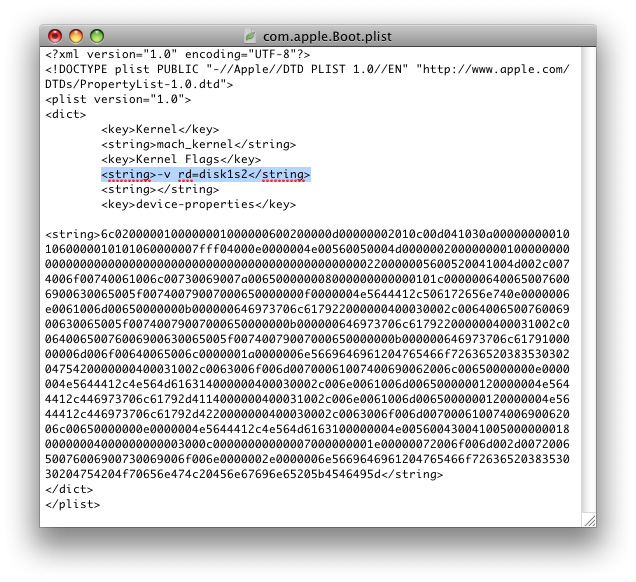 На скриншоте выше прописана команда -v rd=disk1s2 в тегах string после ключа Kernel flags. Она указывает источник загрузки — диск №1, раздел №2.
На скриншоте выше прописана команда -v rd=disk1s2 в тегах string после ключа Kernel flags. Она указывает источник загрузки — диск №1, раздел №2.
И еще пара рекомендаций напоследок. Очень многое зависит от настроек биоса материнской платы. Для успешной установки и загрузки Mac OS X Leopard на PC рекомендуется для дисков включить режим AHCI и поставить параметр S.M.A.R.T. в enabled.

Надоело мучиться с установкой Хакинтош? Уже есть кое-что получше. Bizon – компьютеры специально для Mac OS X по доступным ценам. |
